يمكنك إنشاء حساب مستخدم محلي (حساب غير متصل) لأي شخص لمن يستخدم جهاز الكمبيوتر الشخصي الخاص بك باستمرار. ومع ذلك، فإن الخيار الأفضل في معظم الحالات هو أن يكون لدى كل شخص يستخدم جهاز الكمبيوتر الخاص بك حساب Microsoft. باستخدام حساب Microsoft، يمكنك الوصول إلى تطبيقاتك وملفاتك خدمات Microsoft عبر أجهزتك.
إذا لزم الأمر، يمكن أن يكون لحساب المستخدم المحلي أذونات المسؤول؛ ومع ذلك، من الأفضل إنشاء حساب مستخدم محلي كلما أمكن ذلك.
إنذار: يمكن للمستخدم الذي لديه حساب مسؤول الوصول إلى أي شيء على النظام، ويمكن لأي برنامج ضار يواجهه استخدام أذونات المسؤول لإصابة أو إتلاف أي ملفات على النظام. امنح هذا المستوى من الوصول فقط عند الضرورة القصوى وللأشخاص الذين تثق بهم.
بينما تقوم بإنشاء حساب، تذكر أن اختيار كلمة مرور والاحتفاظ بها في مكان آمن خطوتان أساسيتان. ولأننا لا نعرف كلمة مرورك، لا يمكننا استردادها من أجلك في حال نسيتها أو فقدتها.
إنشاء حساب مستخدم محلي
-
حدد قائمة البدء > الإعدادات > الحسابات ، ثم حدد العائلة ومستخدمون آخرون. (في بعض إصدارات Windows سترى مستخدمون آخرون.)
-
بجانب إضافة مستخدم آخر،حدد إضافة حساب.
-
حدد لا أملك معلومات تسجيل الدخول الخاصة بهذا الشخص، وفي الصفحة التالية، حدد إضافة مستخدم لا يملك حساب Microsoft.
-
أدخل اسم مستخدم وكلمة مرور أوتلميحًا لكلمة المرور أو اختر سؤال أمان، ثم حدد التالي.
افتح الإعدادات وقم بإنشاء حساب آخر
تغيير حساب مستخدم محلي إلى حساب مسؤول
-
حدد قائمة البدء > الإعدادات > الحسابات .
-
في قائمة العائلة والمستخدمون آخرون، حدد اسم مالك الحساب (ينبغي أن ترى "حساب محلي" أسفل الاسم)، ثم حدد تغيير نوع الحساب.
ملاحظة: إذا اخترت حساباً يعرض عنوان بريد إلكتروني أو لا يقول "حساب محلي"، فأنت بذلك تمنح أذونات المسؤول لحساب Microsoft، وليس حساباً محلياً.
-
ضمن نوع الحساب، حدد المسؤول، ثم حدد موافق.
-
سجل دخولك باستخدام حساب المسؤول الجديد.
إذا كنت تستخدم نظام Windows 10، الإصدار 1803 والإصدارات الأحدث، فيمكنك إضافة الأسئلة المتعلقة بالأمان، كما سترى في الخطوة 4 ضمن إنشاء حساب مستخدم محلي. من خلال الإجابات على أسئلة الأمان، يمكنك إعادة تعيين كلمة مرور حسابك المحلي في Windows 10. لست متأكداً من الإصدار الذي لديك؟ يمكنك التأكد من الإصدار الخاص بك.
إنشاء حساب مستخدم محلي
-
حدد قائمة البدء > الإعدادات > الحسابات ، ثم حدد العائلة ومستخدمون آخرون. (في بعض إصدارات Windows سترى مستخدمون آخرون.)
-
حدد إضافة شخص آخر إلى هذا الكمبيوتر.
-
حدد لا أملك معلومات تسجيل الدخول الخاصة بهذا الشخص، وفي الصفحة التالية، حدد إضافة مستخدم لا يملك حساب Microsoft.
-
أدخل اسم مستخدم وكلمة مرور أوتلميحًا لكلمة المرور أو اختر سؤال أمان، ثم حدد التالي.
افتح الإعدادات وقم بإنشاء حساب آخر
تغيير حساب مستخدم محلي إلى حساب مسؤول
-
حدد قائمة البدء > الإعدادات > الحسابات .
-
في قائمة العائلة والمستخدمون آخرون، حدد اسم مالك الحساب (ينبغي أن ترى "حساب محلي" أسفل الاسم)، ثم حدد تغيير نوع الحساب.
ملاحظة: إذا اخترت حساباً يعرض عنوان بريد إلكتروني أو لا يقول "حساب محلي"، فأنت بذلك تمنح أذونات المسؤول لحساب Microsoft، وليس حساباً محلياً.
-
ضمن نوع الحساب، حدد المسؤول، ثم حدد موافق.
-
سجل دخولك باستخدام حساب المسؤول الجديد.
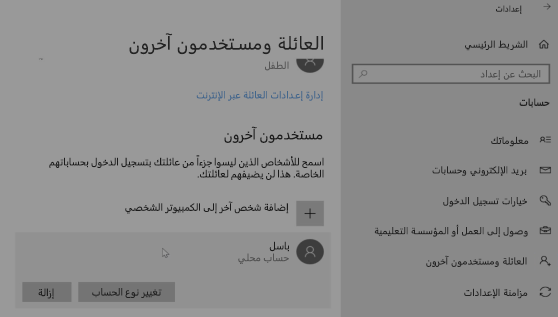
موضوعات ذات صلة










